Процедура замены картриджей на принтере Epson Stylus Photo R3000
Процедура замены
Печать не может быть выполнена, если чернила закончились хотя бы в одном. При отображении сообщения, информирующего о том, что чернила заканчиваются, мы рекомендуем производить замену как можно скорее.
Если чернила закончились в процессе печати, вы сможете продолжить печать после замены нужного. Однако если замена произведена в процессе выполнения задания печати, возможно появление разницы в цветах в зависимости от условий высыхания.
Для описания следующей процедуры в качестве примера используются желтые (Yellow) чернила. Аналогично производится замена всех остальных.
Рекомендуем использовать только оригинальные во избежание проблем с головкой и подачей чернил.
Информация об уровне чернил в неоригинальных может не отображаться.
Убедитесь, что принтер включен. Откройте верхнюю крышку принтера.

Откройте крышку отсека.
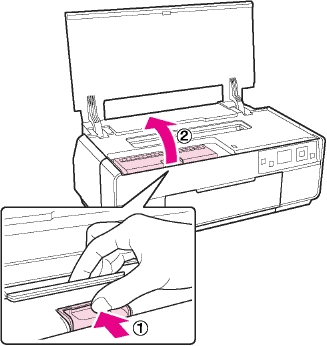
Извлеките тот, который требуется заменить.
Возьмите за крючки и поднимите его прямо вверх.
Если не выходит легко, потяните сильнее.

Вокруг отверстий для подачи чернил могут остаться чернила, поэтому, извлекая, будьте осторожны, чтобы эти чернила не попали на другие поверхности.
Держа так как показано на иллюстрации встряхните его 4-5 раз, затем извлеките его из упаковки и снимите желтую пленку.
В процессе встряхивания вы можете услышать шум изнутри.

Не прикасайтесь к микросхеме. Это может привести к некорректной печати.
Вставьте новый черный, голубой, пурпурный, желтый, светло-голубой, светло-пурпурный, серый, матово-черный, светло-серый.
Нажмите на него так чтобы он защелкнулся на месте.

Повторите шаги 4-6 для замены остальных.
Установите все. Печать невозможна если один или более не установлены.
Закройте крышку отсека.

Закройте крышку принтера.
 <<<назад
далее>>>
<<<назад
далее>>>
при использовании материалов ссылка на сайт компании awella.ru обязательна
Помогла информация на сайте ? Оставьте отзыв о работе нашей компании ! Это можно сделать в яндекс браузере и это простимулирует работников нашей компании (ответственные получат бонусы), которые собирали ее для вас! Спасибо !
|